Site Members: הוספה והגדרה של אזור אישי לחברי האתר
9 דקות
עמוד מידע זה מתייחס לגרסה החדשה של אפליקציית Members Area (אזור אישי לחברי האתר) שעדיין לא זמינה לכל המשתמשים. אם אתם משתמשים בגרסה קודמת, קראו את המידע שמופיע כאן. הקליקו כאן כדי לבדוק באיזו גרסה אתם משתמשים.
הוסיפו Members Area (אזור אישי לחברי האתר) כדי לאפשר לגולשים ליצור חשבון משלהם באתר שלכם. לאחר ההרשמה, הם יוכלו לגשת לעמודים ולשירותים בלעדיים. הכלי הזה עובד נהדר גם עם פתרונות עסקיים (למשל Wix Stores, Wix Bookings) או עם אפליקציות חברתיות שונות שבהן אתם משתמשים (למשל, Wix Forum, Wix Blog).
שלב 1 | הוספת האפליקציה Members Area
כדי להתחיל, פתחו את חלונית ההוספה ב-editor והוסיפו את אפליקציית Members Area. פעולה זו תתקין חלק מהאלמנטים באופן אוטומטי (סרגל ההתחברות, לדוגמה), אבל תוכלו לשנות אותם לפי הצורך בשלבים הבאים.
משתמשים באפליקציות Wix אחרות?
כשאתם מוסיפים אפליקציות Wix מסוימות (למשל Wix Stores, Wix Bookings, Wix Blog), האזור האישי לחברי האתר מתווסף אוטומטית. במקרה כזה, תוכלו לדלג ישירות לשלב 2.
Studio Editor
Wix Editor
- ב-Editor הקליקו משמאל על Add Apps
 (הוספת אפליקציות).
(הוספת אפליקציות). - בשורת החיפוש הקלידו "Members Area" או "Wix Members Area".
- בחרו את אפליקציית Wix Members Area.
- הקליקו על Add to Site (הוספה לאתר).
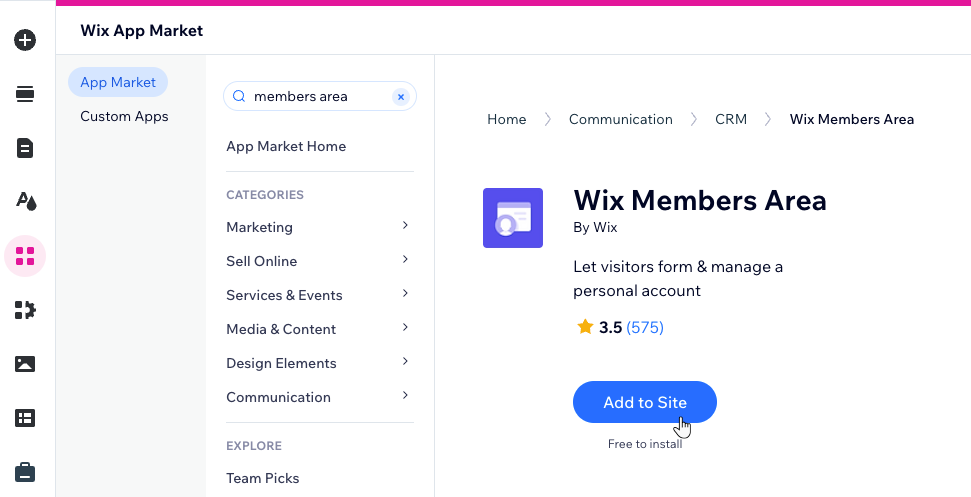
שלב 2 | הגדרת עמוד חברי האתר
אחרי שה-editor יסיים להתקין את האפליקציה, תוכלו לראות את עמוד חברי האתר שנוסף לאתר שלכם. העמוד הזה מכיל את כל הלשוניות שמרכיבות את האזור האישי לחברי האתר. בחרו פריסה שמתאימה לצרכים שלכם והחליטו אילו אלמנטים להציג בעמוד.
Studio Editor
Wix Editor
- בחרו פריסה לאזור האישי לחברי האתר:
- בחרו את האלמנט Member Page (עמוד חברי האתר).
- הקליקו על Change Layout (שינוי פריסה).
- בחרו את הפריסה שאתם מעדיפים: Full Width (רוחב מלא) או Cards (אריחים).
- בחרו אילו אלמנטים להציג באזור האישי לחברי האתר:
- הקליקו על אייקון האלמנטים
 .
. - סמנו את תיבות הסימון שליד האלמנטים שאתם רוצים שהחברים יראו:
- Member Card (כרטיס חבר): אלמנט זה מציג את השם ותמונת הפרופיל של כל אחד מהחברים. הוא מופיע בכל לשונית בחשבון שלהם.
- Member Menu (תפריט החברים): זה התפריט שבו משתמשים חברי האתר כדי לנווט בין לשוניות.
- הקליקו על אייקון האלמנטים
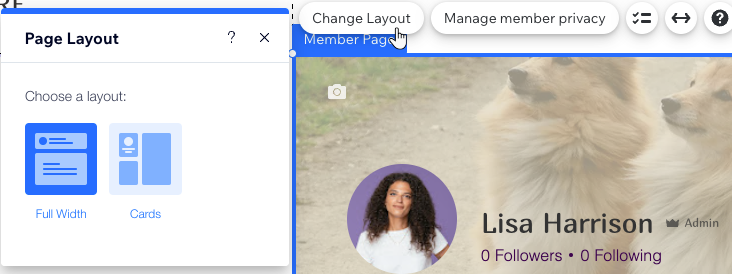
שלב 3 | עריכת תפריט חברי האתר
תפריט חברי האתר (Member Menu) מופיע בכל לשונית של האזור האישי לחברי האתר, ומאפשר לחברים לעבור ביניהן בקלות. תוכלו לקבוע אילו לשוניות יופיעו בתפריט הזה ולשלוט בפריסה ובעיצוב שלו.
בנוסף לתפריט חברי האתר, תוכלו לעצב את תפריט סרגל ההתחברות, שהוא נפרד לחלוטין. כשחברי האתר מחוברים לחשבון שלכם ולוחצים על סרגל ההתחברות, ייפתח התפריט הנפתח.
Studio Editor
Wix Editor
- בחרו באלמנט Member Menu (תפריט חברי האתר).
- הקליקו על Manage and Navigate (ניהול וניווט).
- בחרו מה ברצונכם לעשות בהמשך:
- הוספת לשוניות: שדרגו את האזור האישי לחברי האתר עם אפשרויות חדשות, כמו לשונית Profile (פרופיל) שמאפשרת לחברים להציג את עצמם לקהילה.
הערה: הלשוניות הזמינות תלויות באפליקציות של Wix שמותקנות באתר (לדוגמה, הלשונית "My Wallet" (הארנק שלי) זמינה רק ב-Wix Stores). - הסרת לשוניות: עברו עם העכבר מעל לשונית והקליקו על אייקון הפעולות הנוספות
 ועל Delete Tab (מחיקת הלשונית).
ועל Delete Tab (מחיקת הלשונית). - שינוי שם לשונית: עברו עם העכבר מעל לשונית והקליקו על אייקון הפעולות הנוספות
 ועל Edit Tab Name (עריכת שם הלשונית).
ועל Edit Tab Name (עריכת שם הלשונית). - שינוי סדר הלשוניות: לחצו לחיצה ארוכה על אייקון שינוי הסדר
 ליד הלשונית וגררו אותו למיקום הרצוי.
ליד הלשונית וגררו אותו למיקום הרצוי.
- הוספת לשוניות: שדרגו את האזור האישי לחברי האתר עם אפשרויות חדשות, כמו לשונית Profile (פרופיל) שמאפשרת לחברים להציג את עצמם לקהילה.
- (לא חובה) עצבו את התפריט והתאימו את הפריסה באמצעות האפשרויות הזמינות.
שלב 4 | עיצוב ואפיון של כרטיס הפרופיל של חברי האתר
אלמנט נוסף שמופיע בכל לשונית הוא כרטיס הפרופיל של חברי האתר. בהתאם לפריסה שבחרתם קודם, הוא יהיה בצורת כרטיס או פרוס בחלק העליון של העמוד ברוחב מלא. בכל מקרה, תוכלו לערוך את הטקסט, להוסיף תמונת קאבר כברירת מחדל ועוד.
איך חברי האתר משתמשים בכרטיס הפרופיל שלהם?
Studio Editor
Wix Editor
- בחרו את האלמנט Member Profile Card (כרטיס פרופיל חברי האתר).
- הקליקו על Settings (הגדרות).
- עצבו את כרטיס פרופיל חברי האתר לפי טעמכם:
- Text: ערכו כל קטע טקסט שמופיע בכרטיס כדי שישקף את המותג שלכם.
- Layout: שנו את הצורה והגודל של תמונת הפרופיל של חברי האתר.
- Display: בחרו איזה מידע וכפתורים תרצו להציג בכרטיס.
- Design: בחרו את הצבעים והפונטים, והגדירו תמונת קאבר כברירת מחדל כדי לתת לכרטיס רקע מעניין יותר.
- Badges: אם יצרתם תגים, תוכלו לעצב את האופן שבו הם ייראו בכרטיס הזה.
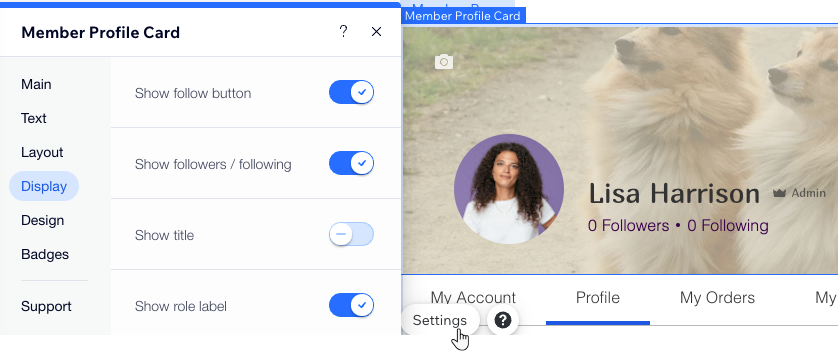
שלב 5 | הצגה והגדרה של כל לשונית
עכשיו, אחרי שהחלטתם מה יופיע בתפריט חברי האתר, זה הזמן לראות איך כל לשונית נראית ולשנות אותה. ערכו את הטקסט שחברי האתר רואים והתאימו את העיצוב לצרכים שלכם.
Studio Editor
Wix Editor
- בחרו באלמנט Member Menu (תפריט חברי האתר).
- הקליקו על Manage and Navigate (ניהול וניווט).
- הקליקו על הלשונית הרלוונטית כדי לגשת אליה.
- הקליקו במקום כלשהו על תוכן הלשונית כדי לבחור בו.
- הקליקו על Settings (הגדרות).
- השתמשו באפשרויות הזמינות כדי לשנות את הטקסט, הפריסה והעיצוב.
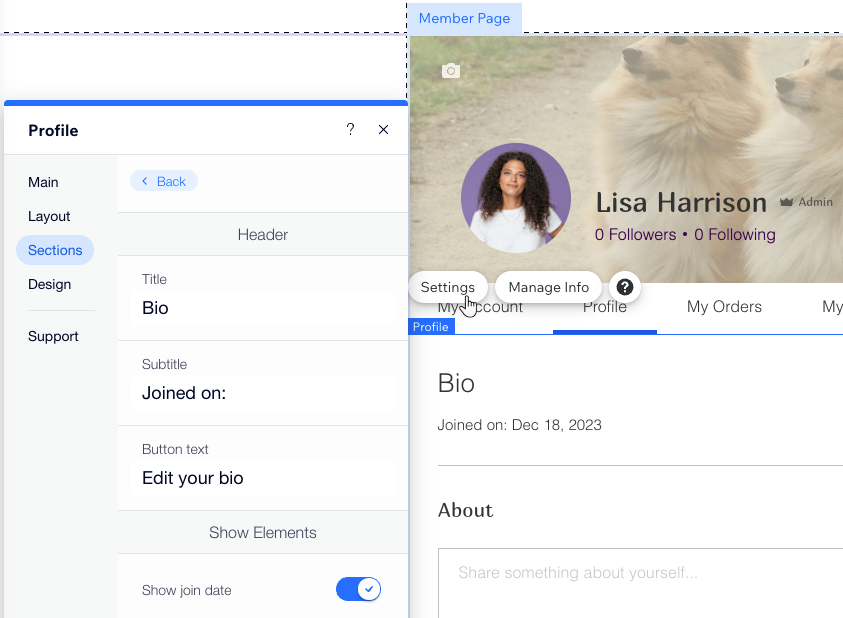
טיפ:
בלשונית My Account (החשבון שלי), תוכלו להקליק על Manage Fields (ניהול שדות) כדי לשנות את המידע שאתם אוספים מהחברים. תוכלו גם להוסיף שדות חדשים, לערוך שדות קיימים ולהחליט אילו מהם יהיו ציבוריים עבור חברים אחרים.
שלב ו' | שינוי ההגדרות בדאשבורד
לפני פרסום האתר עם האזור החדש לחברי האתר, עברו לדאשבורד של האתר כדי לבדוק את:
- לשונית חברי האתר, שם תוכלו לראות את רשימת החברים, לבצע שינויים בפרטי החברים שלכם, לשייך להם תפקידים ועוד.
- אזור הגדרות חברי האתר, שם תוכלו לשנות את הגדרות הפרטיות, להקצות תפקידים לחברים, להחליט איזה פרטים תרצו לאסוף במעמד ההרשמה ועוד.


